线号机怎么打线号
的有关信息介绍如下:(一)通过线号机自带按键设置方法步骤:
以硕方线号机TP70为例做图文讲解,看一遍就会操作。

开机按钮
1、开机:
用电源线连接线号打号机和插座,在线号打号机的右前方侧面有标有“I/O”的按钮(TP80/TP86/TP70/TP76/76I机型在右边侧面;TP60i/TP66i机型在前方侧面;TP20机型的开关在键盘上有两个红色的按钮,ON是开,OFF是关),拨打开机即可。
2、安装色带:
(1)按色带盒上的箭头方向卷紧色带,使色带平展;
(2) 使打印头处于非打印状态;
(3) 将色带盒放置在线号机标明的地方。

安装色带
3、安装套管及套管调整器:套管的安装,将套管调整正面朝上,将套管自右向左装入套管调整器。
(1)打开上盖;
(2)轻轻的将套管调整器右侧的卡舌插入线号打号机上打印材料固定座内的卡槽中;
(3)压下套管调整器直到左侧的卡舌“咔”的一声就位;

套管调整器安装
(4)关闭上盖。
【打印】
(1)安装套管及套管调整器之后,选择套管,按【Enter】,进入套管规格选择界面,屏幕将显示两行内容,第一行“请选择套管直径”,第二行“1.0 4.0 6.0”;
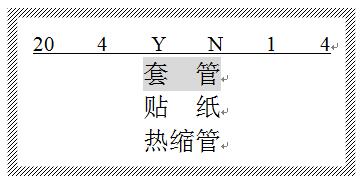
屏幕显示
(2)按照您已安装的套管规格用【→】、【←】做出正确选择。按【Enter】,进入文档输入界面,即可进行内容编辑。
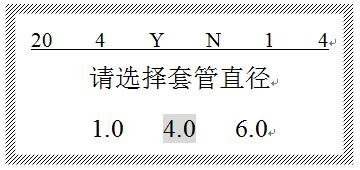
屏幕显示
(3)输入字母、中文字或符号,如:依次输入S,U,P,V,A,N,则屏幕显示:1:SUPVAN;
(4)按【Enter】,下一段自动生成,屏幕将显示下一段的样式。
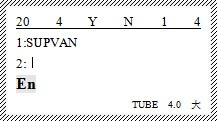
屏幕显示
(5)再输入“硕方”则为: 2: 硕方;
(6)按【打印】,硕方线号机TP70将已输入的内容自动打印出来,并自动半切和全切;打印过程中LCD将显示打印中…;打印完毕后,自动返回文档输入界面。
注意:
简单重复内容,或者是数字、字母序号内容等可通过“重复”“序号”这两个按键设置。
【重复】命令设置方法简介如下:
使用【重复】命令后,光标所在段落及光标以后所有段落均被设为同样的重复打印次数。
此功能用来设定段落的重复打印次数,重复范围为1-200次,初始设置为重复1次,重复一次是指您选定的所有文档内容只打印一次。
直接输入您想要重复的数字(整数),按【Enter】,则光标所在段落及以后的全部段落被重复打印您输入的次数,并自动回到文档输入界面。超出可输入的重复范围时,将显示输入错误空格重输,此时,按【空格】返回,请重新输入。
【序号】命令设置方法简介如下:
序号打印功能可在某一段落的任何位置实现。
此功能是利用输入的限定数值或字母,按一定规律自动产生连续的段落内容。数字序号为十进制序号,一段内只能设一次序号打印。按【重复】按键可以选择数字序号和字母序号,根据提示逐步设置即可。
数字序号:
序号形式:0-999是指自然序号,如:0,1,2……999;
序号形式:000-999是指对齐序号,如:001,002……999。
字母序号:
序号形式:A-Z是指大写英文字母;
序号形式:a-z是指小写英文字母。
(二)通过联机软件设置方法步骤:
新建Excel表格,生产一列数字,1-100,如下图,保存文件。
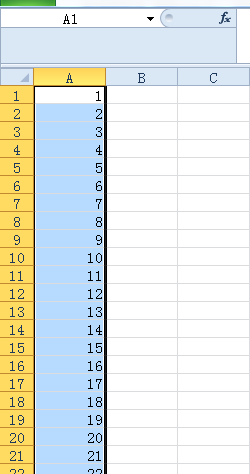
表格截图
打开硕方TP Editor编辑软件,选择“导入”Excel文件按钮(如下图中①),找到电脑中的Excel文件(下图中②),选择“打开”(下图③)。
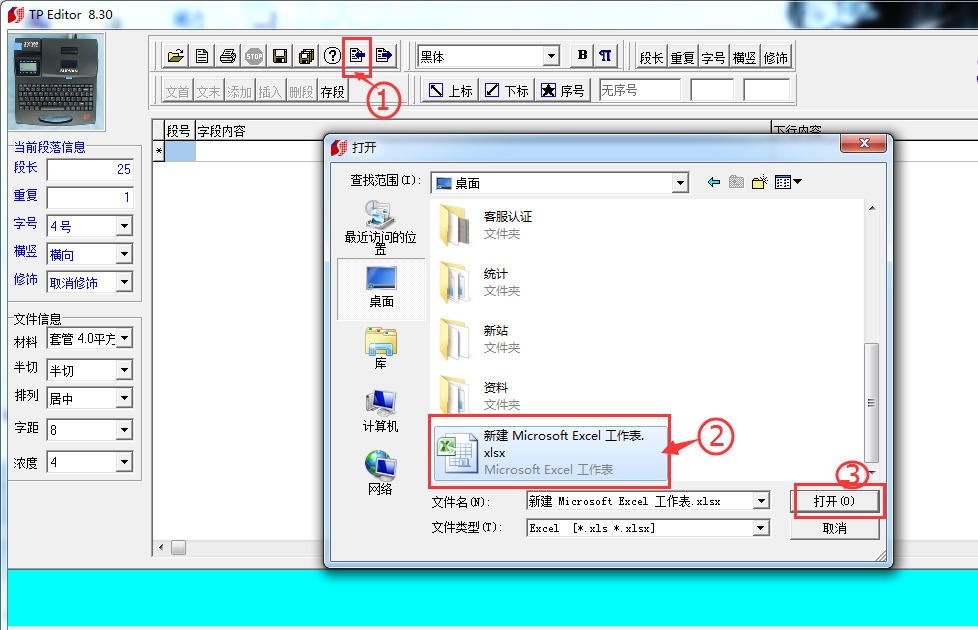
硕方线号机编辑软件截图
然后,在编辑软件中就可以看到1-100(如下图);最后,打印,即可实现1-100的快速打印。
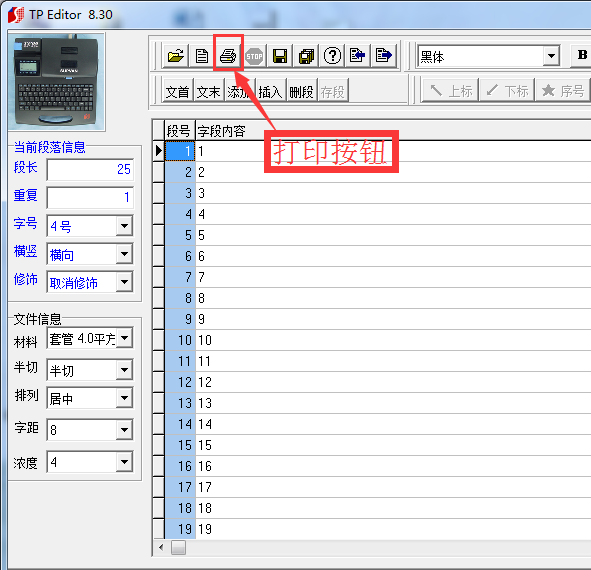
打印图标
(三)通过手机APP设置步骤:
步骤1:扫描说明书里的二维码(手机应用市场搜索也可以),下载“硕方打印”APP到手机;
步骤2:打开“硕方打印”APP,点击【查找设备】,与硕方线号机TP76i成功配对,进入编辑页面。
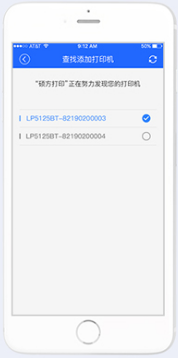
蓝牙配对
步骤:3:点击菜单栏“右三角”,查找并点击【Excel】,选择微信或者QQ导入。
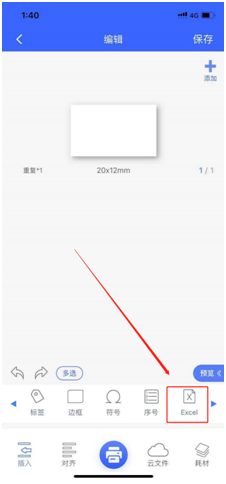
“硕方打印”APP界面截图
步骤4:选中要导入的excel文件,点击右上角“三个点”,选择【用其他应用打开】,选择“硕方打印”APP。
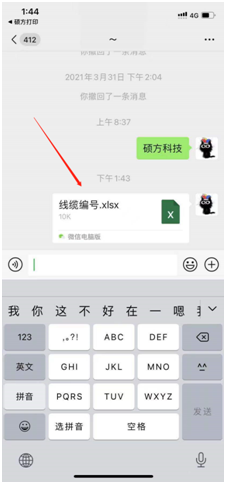
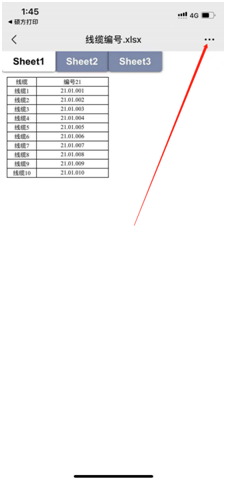
“硕方打印”APP界面截图
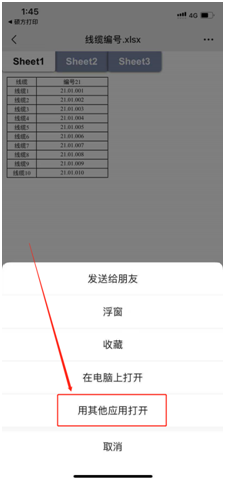
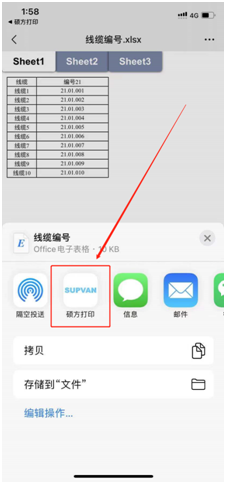
“硕方打印”APP界面截图
步骤5:选择excel表格中要打印的一列,点击【生成】。生成结果有三种形式可选,可生成为文本和一维码、二维码。选择后点击【确定】。
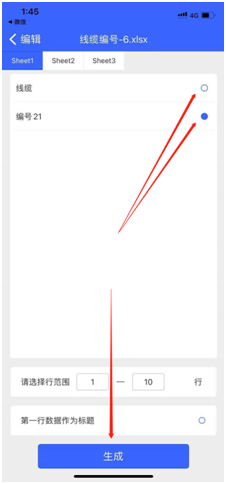
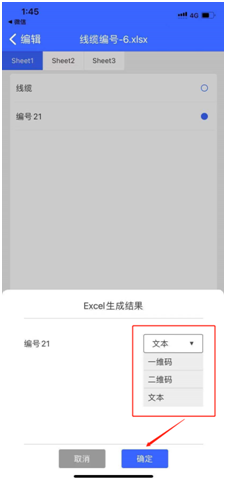
“硕方打印”APP界面截图
步骤6:在编辑页面可浏览检查导入的内容。

“硕方打印”APP界面截图
步骤7:点击【打印】可以选择打印份数,最后点击【确定】就可以打印啦。
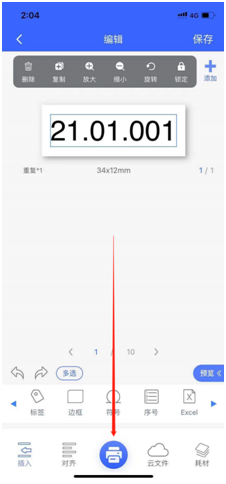
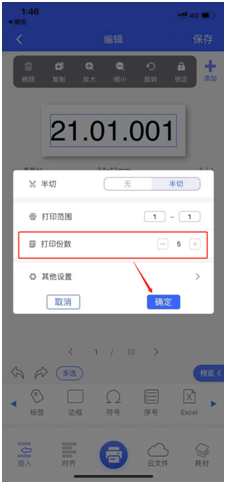
“硕方打印”APP界面截图
补充:方法一适用于绝大多数品牌的线号机,方法二适用于硕方线号机联机机型,方法三适用于硕方线号机TP76i,你可以根据你手机的线号机品牌型号加以选择,当然,如果对介绍有疑问可以登录硕方官网咨询。



